 Érintőpad (Touchpad)
Érintőpad (Touchpad)
| Asztalsáv: | ||
| Útvonal: | /boot/system/preferences/Touchpad | |
| Beállítások: | ~/config/settings/Touchpad_settings |
Ezen a panelen több, az érintőpad tulajdonságait módosító beállítás található, melyek elsősorban notebook esetén hasznosak.
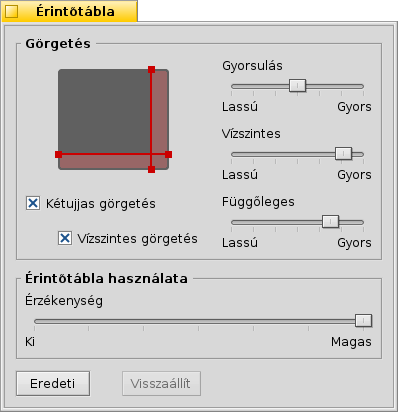
A vízszintes vagy függőleges vonalak mozgatásával a görgetősáv mérete módosítható az érintőpadon. Ha ezen a görgetősávon mozgatjuk az újjunkat, az egyenértékű azzal, ha az ablak görgetősávját mozgatjuk az egérrel.
A jobb oldali csuszkák segítségével az általános gyorsulás, és a vízszintes és függőleges görgetés sebessége állítható.
A gyorsulás megadja, hogy a listát milyen gyorsan görgesse, amikor a görgetősávon húzzuk az újjunkat. A görgetés sebessége pedig azt, hogy a többi, görgethető vezérlő milyen sebességgel mozogjon.
Az érintőpad grafikus megfelelője alatt a jelölőnégyzetekkel engedélyezhetjük a "Kétújjas görgetést" a vízszintes és a függőleges grögetősáv esetén. Mozgassuk párhuzamosan a két újjunkat vízszintesen vagy függőlegesen az ablak görgetősávjának mozgatásához. A legjobban akkor működik, ha mindkét kezünk egy-egy újját használjuk.
Ha úgy kényelmesebb, akkor feloszthatjuk, hogy az érintőpad nagyobb része legyen használatos a görgetéshez a navigáláshoz képest.
Az alsó csuszka pedig az érintőpad "kattintási" érdékenységét adja meg. Ha a "kattintások" kihagynak, akkor növelni, ha pedig minden mozdulatot kattintásnak érzékel a rendszer, akkor csökkenteni kell azt.
| Az eredeti beállítások megadása. | ||
| A panel megnyitásakori állapot vsszaállítása. |
Ez az ötlet bár nem tartozik ehhez a beállításhoz, de a témához igen:
Tudtad azt, hogy az érintőpaddal is mozgathatsz objektumokat épp úgy, mint a gombok használatával? Ehhez csak annyit kell tenni, hogy kattints duplán az újjaddal, de a második kattintás után ne engedd fel azt. Ekkor a "megfogott" objektum az újjaink mozgatásával mozgatható. Az érintőpad elengedésével pedig az objektum elengedhető.
Hogyan húzhatjuk tovább az objektumot, ha az újjunkkal már elértük az érintőpad szélét, de még szeretnénk tovább húzni azt? Épp, hogy felengedjük az újjunkat, máris elengedjük az objektumot is.
Attól függően, hogy milyen hardverrel rendelkezünk, lehetőségünk van arra, hogy az érintőpad széléhez érve nem engedjük fel az újjunkat, hanem várunk egy kicsit. Ekkor automatikusan folytatódik a mozgás.
 Magyar
Magyar Français
Français Deutsch
Deutsch Italiano
Italiano Русский
Русский Español
Español Svenska
Svenska 日本語
日本語 Українська
Українська 中文 [中文]
中文 [中文] Português
Português Suomi
Suomi Slovenčina
Slovenčina Português (Brazil)
Português (Brazil) English
English